Khi nhập các số liệu trên Excel, với định dạng số thì Excel sẽ tự động phân cách bằng dấu chấm hoặc dấu phẩy. Như vậy, các đơn vị của số liệu sẽ được ngăn cách rõ ràng hơn. Người dùng có thể sử dụng dấu chấm, hoặc dấu phẩy để phân cách các đơn vị trong dãy số. Tuy nhiên, nếu trong 1 tài liệu dấu ngăn cách hàng đơn vị không đồng nhất thì bạn cần chuyển về chung một loại dấu. Bài viết dưới đây sẽ hướng dẫn bạn đọc cách chuyển dấu phẩy thành dấu chấm hoặc ngược lại trên Excel.
- Đổi dấu gạch chéo thành dấu chấm trong định dạng ngày trên Excel
- Cách phân cách hàng nghìn bằng dấu phẩy trong Excel
- Tạo dòng dấu chấm (……………) nhanh trong Microsoft Word
Hướng dẫn chuyển dấu phẩy thành dấu chấm Excel
Trong bảng số liệu này đã sử dụng dấu phẩy để phân cách các đơn vị trên Excel. Yêu cầu đó là chuyển đổi dấu phẩy thành dấu chấm ngăn cách đơn vị.
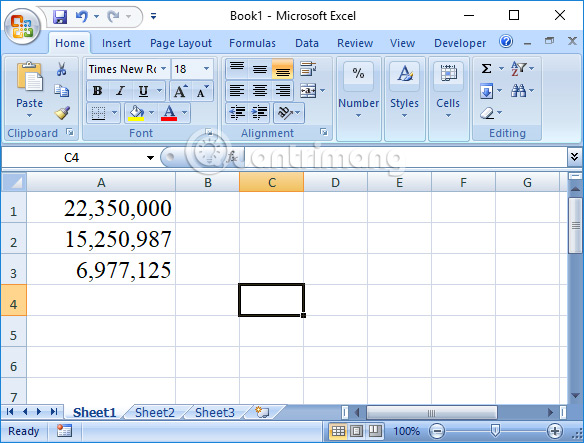
Bước 1:
Tại giao diện Excel, chúng ta nhấn chọn vào biểu tượng Office rồi chọn Excel Options.
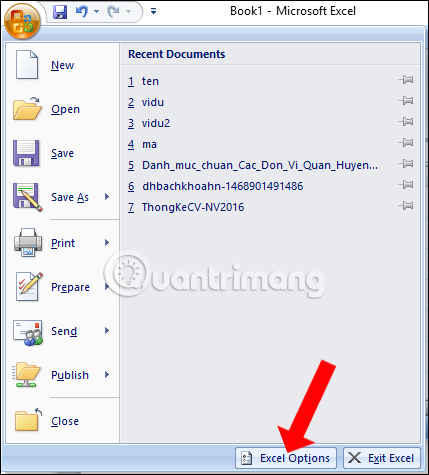
Bước 2:
Chuyển sang giao diện mới bạn nhấn chọn vào mục Advanced rồi nhìn sang bên phải phần Use system separators, bỏ dấu tích. Sau đó bạn điền dấu chấm vào Decimal separator là các số thập phân và Thousands separator là các số hàng nghìn. Nhấn OK để lưu lại.
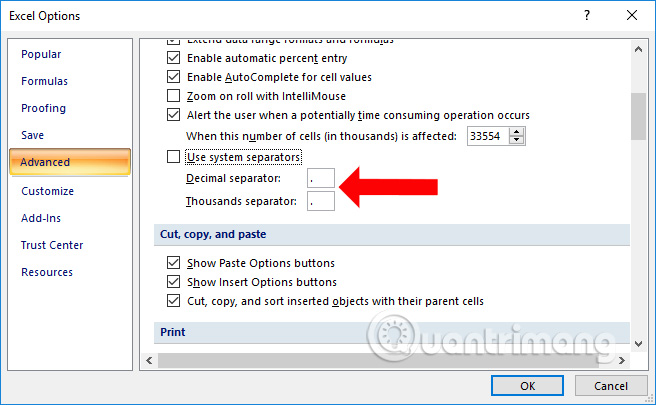
Ngay sau đó dấu phẩy phân cách các đơn vị số trên Excel đã được chuyển sang dấu chấm.
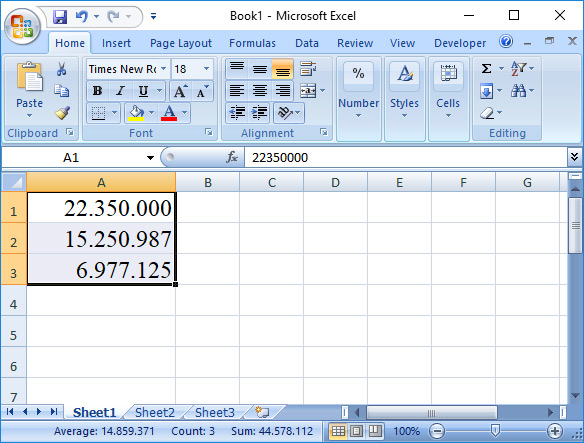
Ngoài ra, chúng ta có thể sử dụng dấu chấm cho đơn vị phân cách thập phân và dấu phẩy cho phân cách hàng nghìn, tùy theo nhu cầu của người dùng.
Trên Excel 2003 thì thực hiện sẽ khác hơn. Tại giao diện nhấn chọn vào tab Tools rồi chon Options.
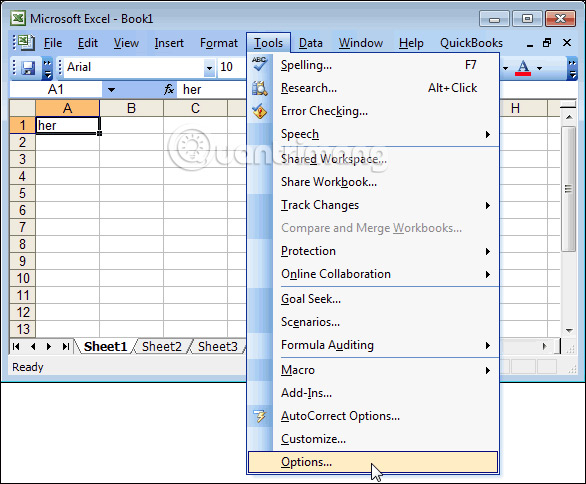
Sau đó chuyển sang giao diện mới nhấn vào mục International và bỏ tích phần Use system separators. Cuối cùng bạn cũng thay đổi giá trị cho Decimal separator là các số thập phân và Thousands separator là các số hàng nghìn cho nhau rồi xác nhận OK.
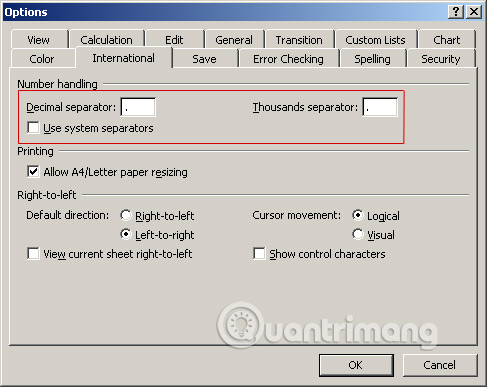
Về cơ bản, thao tác đổi dấu chấm sang dấu phẩy trên Excel với các phiên bản là như nhau, bạn cũng cần bỏ thiết lập phân tách tự động của hệ thống rồi tự điều chỉnh theo nhu cầu sử dụng của mình. Chúng ta có thể sử dụng cùng 1 loại dấu phân tách hoặc 2 loại dấu cùng lúc đều được.
Xem thêm:
- Những phím tắt Word vô giá khi xử lý văn bản
- Đây là những hàm cơ bản nhất trong Excel mà bạn cần nắm rõ
- Tổng hợp những phím tắt đắt giá trong Microsoft Excel
Chúc các bạn thực hiện thành công!
 Công nghệ
Công nghệ  AI
AI  Windows
Windows  iPhone
iPhone  Android
Android  Học IT
Học IT  Download
Download  Tiện ích
Tiện ích  Khoa học
Khoa học  Game
Game  Làng CN
Làng CN  Ứng dụng
Ứng dụng 



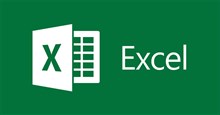











 Linux
Linux  Đồng hồ thông minh
Đồng hồ thông minh  macOS
macOS  Chụp ảnh - Quay phim
Chụp ảnh - Quay phim  Thủ thuật SEO
Thủ thuật SEO  Phần cứng
Phần cứng  Kiến thức cơ bản
Kiến thức cơ bản  Lập trình
Lập trình  Dịch vụ công trực tuyến
Dịch vụ công trực tuyến  Dịch vụ nhà mạng
Dịch vụ nhà mạng  Quiz công nghệ
Quiz công nghệ  Microsoft Word 2016
Microsoft Word 2016  Microsoft Word 2013
Microsoft Word 2013  Microsoft Word 2007
Microsoft Word 2007  Microsoft Excel 2019
Microsoft Excel 2019  Microsoft Excel 2016
Microsoft Excel 2016  Microsoft PowerPoint 2019
Microsoft PowerPoint 2019  Google Sheets
Google Sheets  Học Photoshop
Học Photoshop  Lập trình Scratch
Lập trình Scratch  Bootstrap
Bootstrap  Năng suất
Năng suất  Game - Trò chơi
Game - Trò chơi  Hệ thống
Hệ thống  Thiết kế & Đồ họa
Thiết kế & Đồ họa  Internet
Internet  Bảo mật, Antivirus
Bảo mật, Antivirus  Doanh nghiệp
Doanh nghiệp  Ảnh & Video
Ảnh & Video  Giải trí & Âm nhạc
Giải trí & Âm nhạc  Mạng xã hội
Mạng xã hội  Lập trình
Lập trình  Giáo dục - Học tập
Giáo dục - Học tập  Lối sống
Lối sống  Tài chính & Mua sắm
Tài chính & Mua sắm  AI Trí tuệ nhân tạo
AI Trí tuệ nhân tạo  ChatGPT
ChatGPT  Gemini
Gemini  Điện máy
Điện máy  Tivi
Tivi  Tủ lạnh
Tủ lạnh  Điều hòa
Điều hòa  Máy giặt
Máy giặt  Cuộc sống
Cuộc sống  TOP
TOP  Kỹ năng
Kỹ năng  Món ngon mỗi ngày
Món ngon mỗi ngày  Nuôi dạy con
Nuôi dạy con  Mẹo vặt
Mẹo vặt  Phim ảnh, Truyện
Phim ảnh, Truyện  Làm đẹp
Làm đẹp  DIY - Handmade
DIY - Handmade  Du lịch
Du lịch  Quà tặng
Quà tặng  Giải trí
Giải trí  Là gì?
Là gì?  Nhà đẹp
Nhà đẹp  Giáng sinh - Noel
Giáng sinh - Noel  Hướng dẫn
Hướng dẫn  Ô tô, Xe máy
Ô tô, Xe máy  Tấn công mạng
Tấn công mạng  Chuyện công nghệ
Chuyện công nghệ  Công nghệ mới
Công nghệ mới  Trí tuệ Thiên tài
Trí tuệ Thiên tài